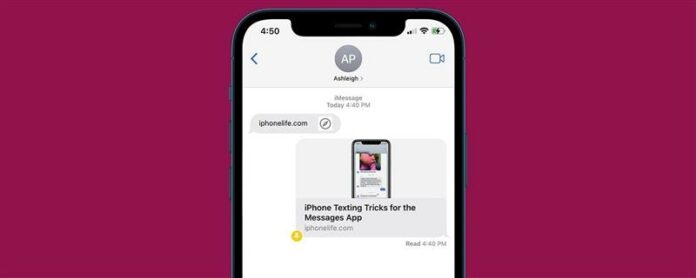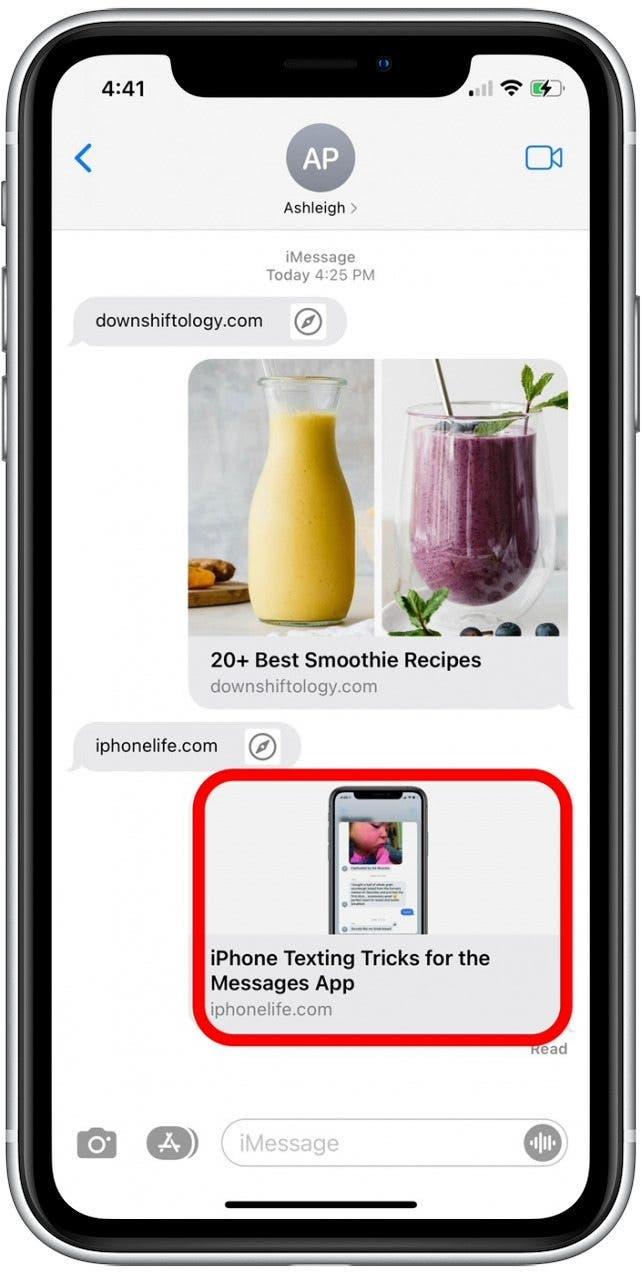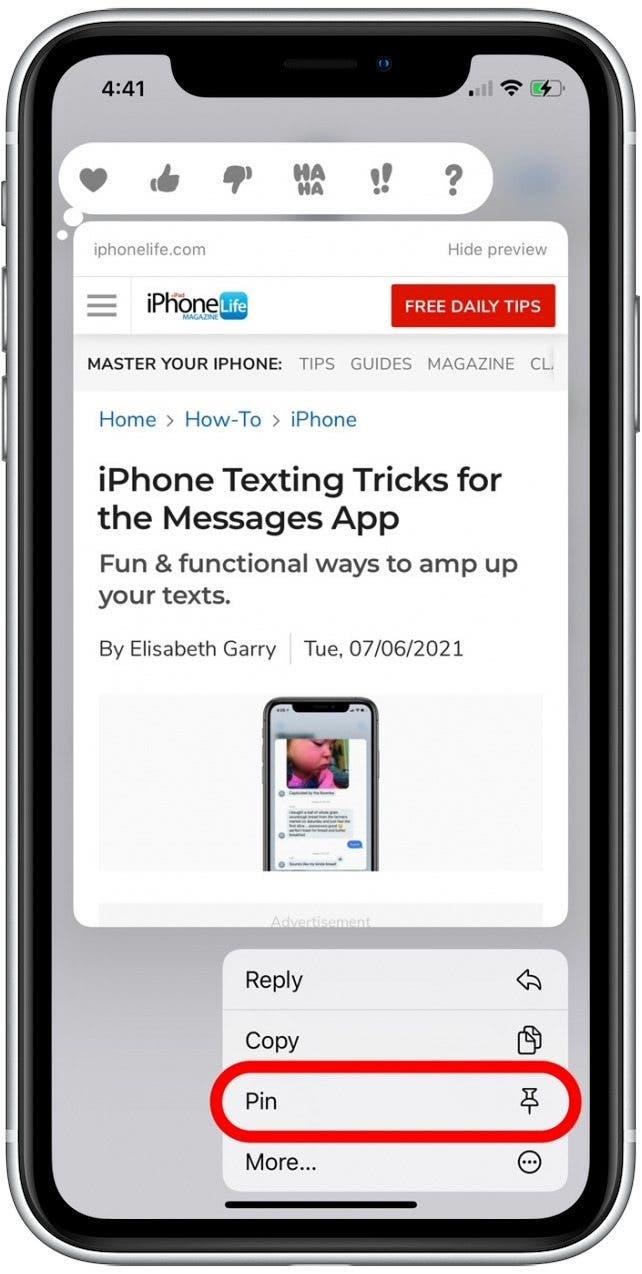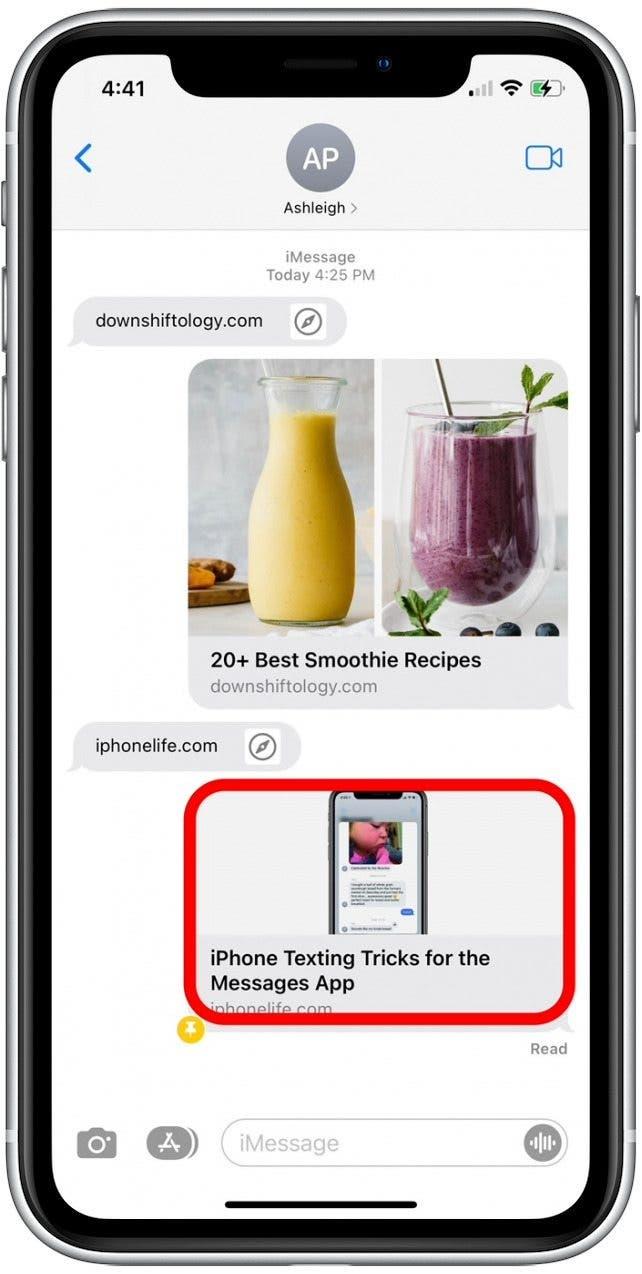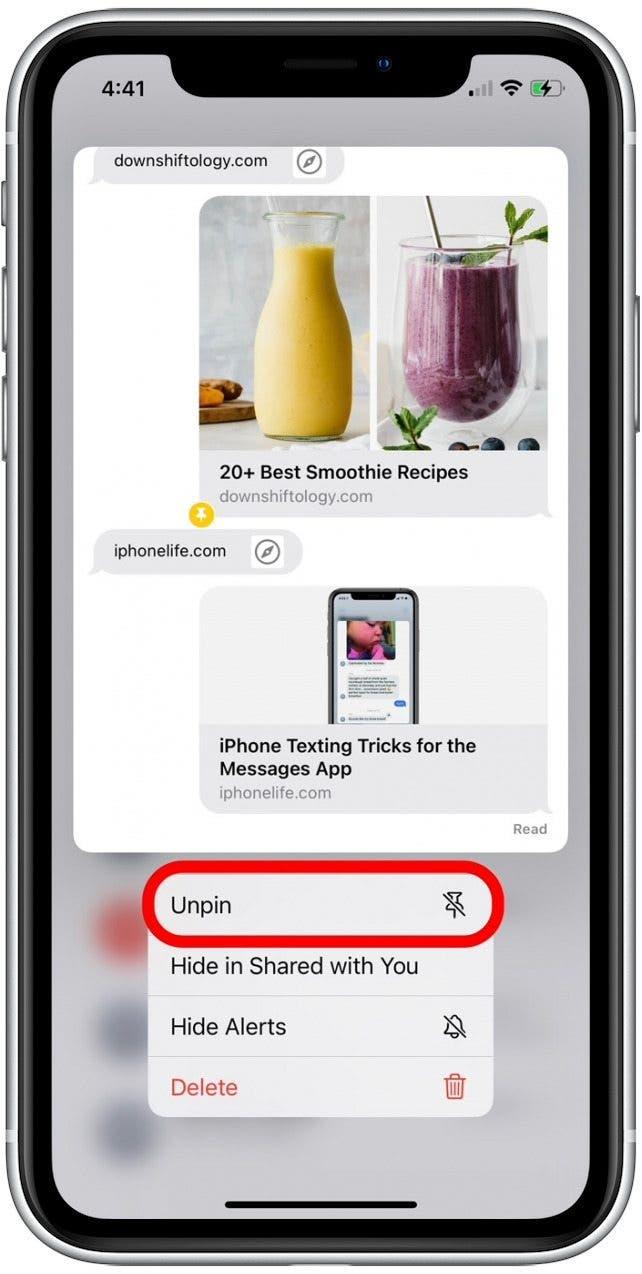Il est révolu le temps de faire défiler les textes pour trouver une vidéo YouTube ou un article de presse envoyé que votre ami a envoyé il y a plusieurs semaines. Avec la dernière version d’iOS, vous pouvez désormais épingler du contenu partagé afin que vous n’ayez pas à rechercher sur d’anciens messages! Nous vous montrerons la méthode rapide pour épingler les éléments dans des messages pour un accès facile plus tard.
Pourquoi tu vas adorer cette astuce
- Évitez de faire défiler pour trouver des recettes, des vidéos en ligne et d’autres liens envoyés dans l’application Messages.
- Ouvrez les applications associées pour afficher rapidement les fichiers épinglés envoyés par SMS.
Comment épingler des messages du contenu partagé avec vous sur iPhone
Une fois que vous aurez épinglé un élément partagé, le fichier apparaîtra en haut de la section partagée avec vous dans l’application associée, comme Safari. Il est important de noter que cette fonctionnalité est toujours en développement et peut ne pas fonctionner avec tous les types de médias. Si vous essayez ces étapes et ne voyez pas l’option d’épingler, le type de support que vous avez choisi ne fonctionne pas encore avec cette fonctionnalité. Pour plus de conseils et astuces iPhone, inscrivez-vous à notre Astuce du jour Newsletter.
- Open messages .
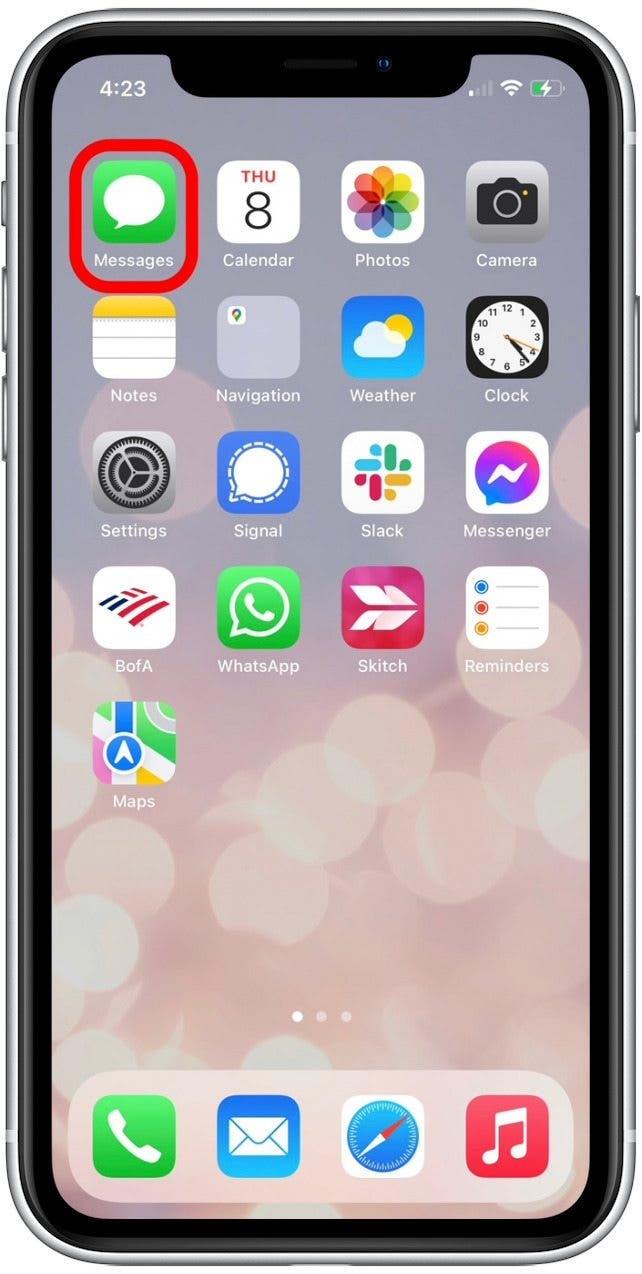
- Accédez au fil de conversation qui contient l’élément que vous souhaitez épingler.
- Appuyez longtemps sur l’article, tel qu’un lien Web ou un article d’application d’actualités.

- Tapez broche .

- Pour un contenu partagé, appuyez longtemps sur l’élément.

- Tapez unpin .

C’est tout ce qu’on peut en dire! Une fois que vous avez épinglé un élément partagé dans l’application Messages, vous pouvez ensuite ouvrir l’application associée et vous verrez le fichier en haut de la section partagée avec votre.